
威利普LED-ECS编辑控制系统,即威利普LED控制软件,是威利普LED控制卡通用的配套软件,可以帮助用户编辑和控制使用威利普LED控制卡的LED屏幕,支持威利普6代控制卡和5代U盘控制卡,是威利普LED控制卡用户的必需软件。

安装教程
1、双击安装文件,进入欢迎安装界面,点击下一步
2、选择目标位置,默认的是“C:\Program Files (x86)\LED-ECS编辑控制系统”,想修改点击浏览
3、选择开始菜单文件夹,默认即可
4、创建桌面快捷方式
5、确认安装信息,点击安装
6、安装完成
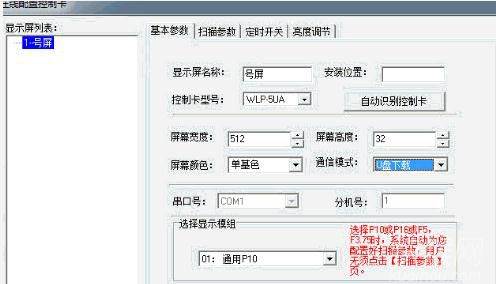
使用说明
一、Wifi连接说明:
1、密码:控制卡wifi密码默认为:12345678
2、连接热点:用户可通过两种方式连接Wifi热点
方式一:点击工具栏wifi按钮,在热点选择界面,选择控制卡热点,点击“连接”按钮,进行连接
方式二:通过window热点选择界面,选择热点进行连接,连接成功后,即可配置屏幕参数,发送节目内容
本软件使用流程十分简单,主要是三步工作
1)设置屏幕参数
2)节目编辑
3)将编辑好的节目发送到控制卡上
二、设置屏幕参数
功能
设置屏幕的基本参数,包括屏幕大小、颜色、模组类型、扫描参数、通讯方式等。
点击菜单栏“配置”菜单,或工具栏“配置”按钮,弹出密码输入框,输入密码“168”,打开配置界面
左侧“添加屏”“删除屏”按钮,可完成屏幕的多机操作,下面介绍修改屏幕参数,在左侧屏幕列表中选中要修改的屏,依次设置屏参的以下基本属性:
模组
在模组选择时,如果当前显示模组是模组列表中已有的,则模组选择后,无需再对扫描参数进行配置,软件会自动设置,如果模组列表中未包含当前模组类型,
则需在扫描参数页选择当前模组的扫描参数,在高级页选择相应的数据极性和OE极性。
通讯方式
如果是串口通讯和网口通讯,则配置界面自动显示“回读”、“配置”按钮,在配置好串口号或网络参数后,可通过 “配置”命令配置控制卡。配置成功后,屏幕显示
当前配置尺寸。如果是U盘通讯,则在选择完通讯方式后,检查所有参数无误后,可关闭配置页面,设置屏幕参数完成。
三、下面对LED-ECS网络配置进行说明
点击通讯方式下拉框,点击网口通讯,弹出网络配置菜单
单机通讯
计算机单独控制1张控制卡
多机通讯
计算机控制多张控制卡,计算机与控制卡连接到交换机上
请根据实际情况选择通讯模式,如果是单机直连,则无需更多的设置,点击配置页面“配置”按钮,配置屏幕参数,设置屏参完成
如果是多机模式,则需要设置要通讯控制卡的IP
注意事项
当用户在一个网络中安装有多块显示屏时,物理地址、IP地址不能重复。 IP地址:在“远程IP地址”、“子网掩码”、“默认网关”、“远程端口号”分别代表显示屏主控制器的相应属性。在各输入框中输入有效数据,点击“设 置”按钮,设置成功。 以上网络属性可向网络管理员咨询。设置完毕后点击确定按钮退出该对话框。
相关搜索:LED
- 共 0 条评论,平均 0 分 我来说两句
- 人气英雄联盟下载官方下载
- 《英雄联盟》(简称LOL)是由美国拳头游戏(Riot Games)开发、中国大陆地区腾讯游戏代理运营的英雄对战MOBA... [立即下载]
- 好评百度拼音输入法 5.5.5018.0 官方版
- 百度输入法是百度推出的一款电脑输入软件。凭借百度搜索和云端技术的支持,百度输入法很快就成为地电脑用户... [立即下载]

